Программа Any Video Converter
Установленный на компьютер пакет кодеков позволяет проигрывать большинство медиафайлов. Тем не менее, часто возникает необходимость конвертировать видео в формат AVI – это наиболее распространенный формат, который понимают «железные» DVD плееры.
Прежде всего, стоит разобраться, как следует правильно конвертировать видео и какое программное обеспечение для изменения формата медиафайлов подойдет лучше всего. Существует большое количество конвертеров, рассмотрим подробнее один из них: быстрый и функциональный Any Video Converter.
Обзор Any Video Converter
Программа абсолютно бесплатна, к тому же она по праву считается одной из самых лучших благодаря своим возможностям:
- Предустановленные настройки;
- Интуитивно понятный русскоязычный интерфейс;
- Высокая скорость работы;
- Возможность конвертирования без потери качества.
Начало работы с программой
Для начала работы скачиваем программу с сайта разработчика и устанавливаем ее. Процесс инсталляции очень простой, длится буквально две-три минуты. Работа с программой не вызовет вопросов: после запуска выбираем меню «Профиль», затем «Video Files».
В форматах видео вместо *.flv по умолчанию переходим на «Пользовательский AVI (*.avi)».
Примечание! Если оставить настройки по умолчанию, процесс конвертации пройдет без потери качества. При необходимости можно изменить параметры готового медиафайла:
- Битрейт видео;
- Видео и аудио кодеки;
- Частота кадров;
- Количество аудиоканалов.
Список поддерживаемых форматов достаточно большой. При конвертировании в формат, отличный от AVI, просто следует выбрать соответствующий предустановленный профиль.
После того, как мы определились с типом конечного файла, выбираем исходный файл для конвертации. Для этого в главном меню выбираем левую иконку «Добавить видео» или мышкой просто перетаскиваем исходный файл в главное окно.
На этом предварительная подготовка закончена. Нажатием на кнопку «Кодировать» начнется процесс кодировки. Его длительность зависит от параметров компьютера, разрешения и объема видеофайла.
После окончания процесса появится окно, предлагающее купить версию Pro, обладающую расширенными возможностями.
После отказа от предложения нажатием на «Нет, спасибо» открывается папка, в которую помещаются результаты конвертирования. Утилита ко всем названиям файлов добавляет имя кодека, в нашем случае xvid.
Переписав полученный файл на флешку или оптический диск, его можно посмотреть практически на любом бытовом проигрывателе.
Вместо послесловия
Как видно, процесс конвертирования видео в AVI формат относительно несложный. После небольшой практики любой сможет просто и быстро получать медиафайлы нужного формата.


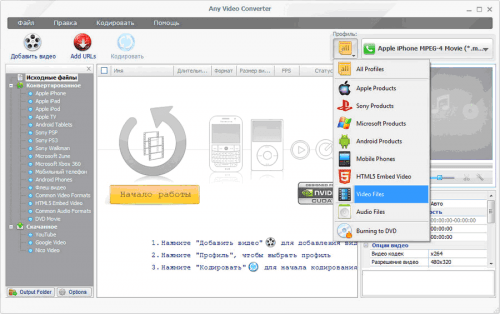
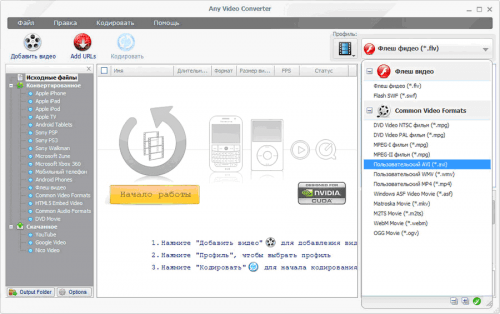
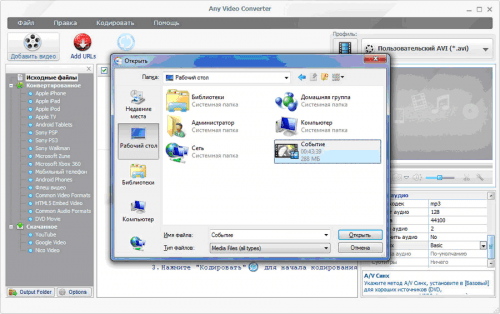
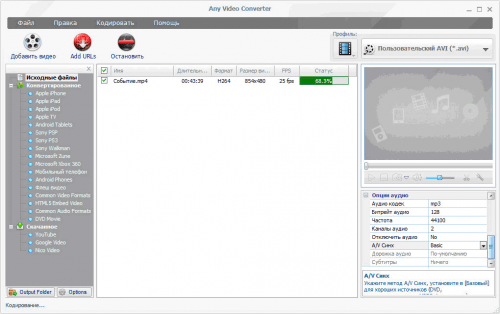
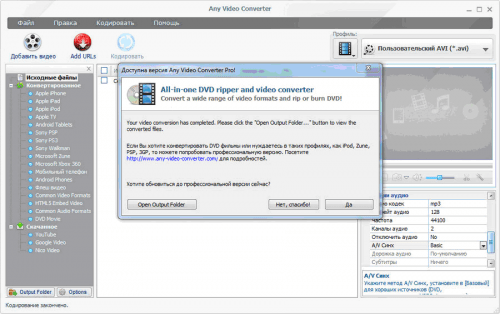




ИМЕННО ЭТОТ конвертер НУЖЕН,но скачать не могу.Пожалуйста,если можно помогите-вышлите на мою почту ссылку что-б скачать ИМЕННО ЭТОТ конвертер.Чуть раньше им пользовалась-была ОЧЕНЬ довольна-просто и всё понятно (как раз для людей в возросе как я )
По вашей просьбе ответил на адрес электронной почты. Успехов в работе!
Описание не соответствует скачанной программе!
Есть другой видео конвертор, качество вообще не меняется, вот ссылка на видео, там всё показано, откуда скачать и как установить https://www.youtube.com/watch?v=4tLuKFauZZs
Файлы конвертируются очень долго.
Размер файла может увеличится.
У меня в исходном файле было около 800 мегабайт,а после конвертации стало около 3 гигабайт